Cómo Instalar Ares
Vamos a explicar paso por paso cómo instalar y configurar Ares
Fecha: 2011-12-21 00:00:00
Por: Antonio Delgado
Para poder seguir esta guía es necesario que descargue Ares. Por favor haga clic en el botón verde.
Ejecutamos el archivo que hemos descargado y se iniciará el proceso de instalación automáticamente y nos aparecerá la ventana con los términos de licencia. Una vez aceptada la licencia, podremos elegir si queremos que cree un acceso directo a Ares en el escritorio marcando o desmarcando la opción "Desktop shorcut".
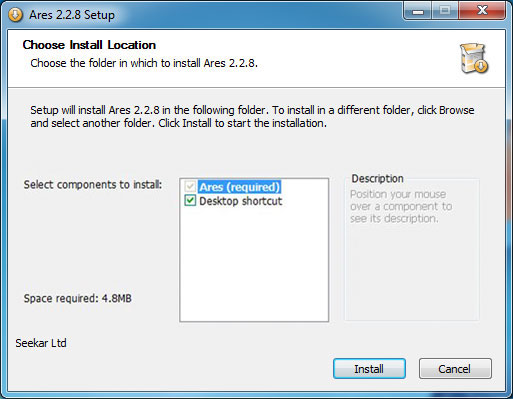
Después elegimos donde queremos instalar el Ares y pulsamos el botón de "Install" y en un instante Ares estará instalado. Ahora que ya lo tenemos instalado, vamos a configurar Ares para su correcto funcionamiento. Para ello pulsamos la pestaña de "Panel de Control" y se nos mostrará la sección de configuración de Ares. Vamos directamente a la pestaña de "Descargas" para configurar los parámetros de transferencia y optimizarlos al máximo:
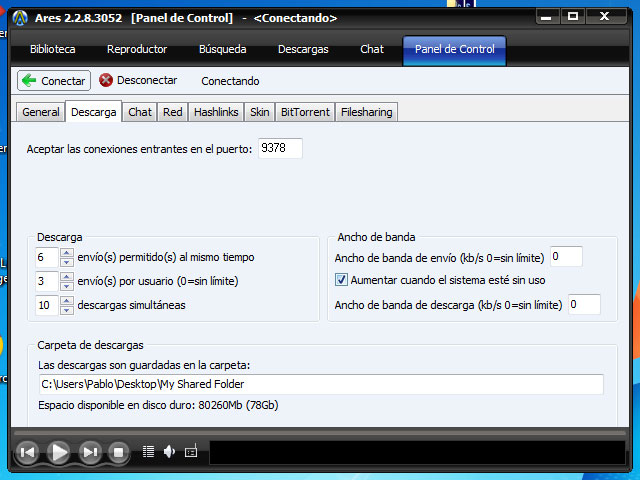
Podremos configurar las opciones relativas a las transferencias como limitar el ancho de banda o conexiones tanto de envío como de descargas si queremos que Ares no ocupe todo el tráfico de red. Una de las opciones mas importantes, es la opción de "Aceptar las conexiones entrantes en el puerto: ", seguido del puerto de conexión que utilizará Ares para transferir archivos y que deberemos configurar con algún puerto abierto en nuestro router En el caso que no tengamos o sepamos puertos abiertos, deberemos ir a la pestaña de "RED" y marcar la opción de "Mi PC está detrás de un cortafuegos y no puede aceptar conexiones entrantes"
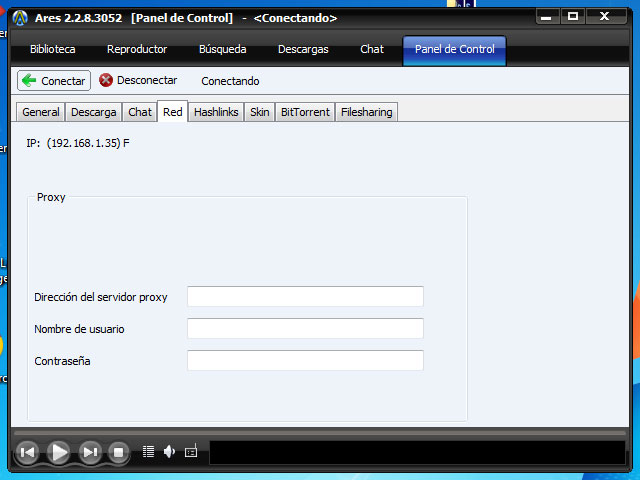
Ahora sólo nos queda indicar donde tenemos los archivos para compartir y para que la biblioteca del Ares nos los muestre, para ello vamos a la pestaña "Filesharing" y veremos dos pestañas dentro:
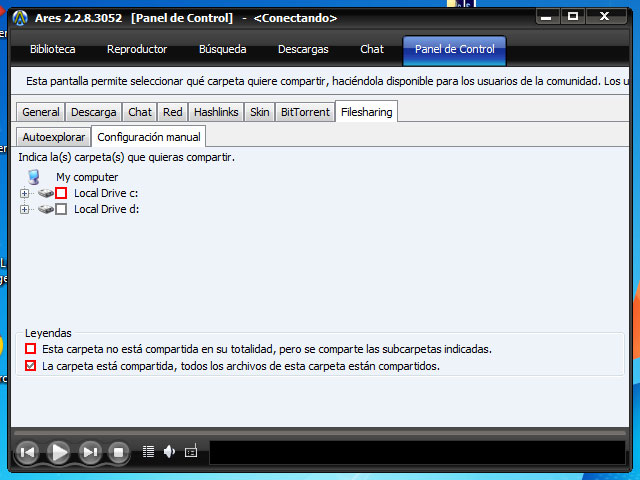
La primera "Autoexplorar" inicia una búsqueda en el ordenador para encontrar cualquier archivo multimedia o ejecutable , la segunda, mas recomendable es la "configuración Manual", donde indicaremos en que discos o carpetas están los archivos que queramos compartir. Existen mas posibilidades de configuración, sin embargo con estos sencillos pasos tendremos el Ares 100% funcionando y listo para descargar lo que queramos. Existen otros programas similares al Ares que comparten a grandes rasgos las opciones de instalación y configuración que hemos explicado en esta guía, podemos encontrarlos en la sección P2P de Rocky Bytes y así tener más alternativas a la hora de utilizar redes P2P.
Tutorial de Ares
En este tutorial vamos a explicar paso por paso cómo buscar y descargar archivos con el programa Ares
Ares es uno de los programas P2P (peer-to-peer) más famosos y utilizados para descargar cualquier tipo de archivos dada su alta velocidad de descarga y la disponibilidad de un gran abanico de contenidos. Para ...
Reproducir música y películas desde Ares
Cómo la gran mayoría sabréis, Ares es un popular cliente de descargas P2P con un gran catálogo de contenidos de todo tipo. Sin embargo, incorpora bastantes funciones adicionales más allá de las descargas propiamente dichas. Hoy hablaremos del reproductor ...
Descargar archivos .torrent desde el Ares
El Ares es un programa de descargas P2P con una red propia que permite la descargas de contenido de cualquier tipo. Aún teniendo una red propia, desde ya hace unas cuantas versiones, incorpora un "mini" cliente compatible con la red bitTorrent, por lo que podremos descargar archivos .torrent desde ...









